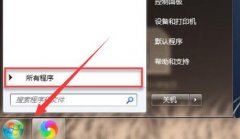键盘是电脑中不可或缺的输入设备,日常使用中,很多用户可能会遇到键盘失灵的问题。这种情况不仅令人烦恼,还可能影响工作效率。了解如何诊断和解决这些问题,将有助于让你的工作流程不被打断。

造成键盘失灵的原因有很多,硬件故障和软件问题是主要方面。硬件方面,如果键盘内部连接松动或损坏,或者直连的USB接口出现故障,键盘就可能无法正常工作。软件方面,驱动程序损坏、操作系统设置不当或病毒感染等问题都可能导致此类现象。
针对这些问题,可以采取几种解决方法。检查连接。有时候,简单的重新插拔键盘即可解决问题。如果使用的是无线键盘,确保电池没有耗尽,或者尝试重新配对。检查设备管理器,查看是否有未识别的设备,若有,尝试更新或重新安装驱动程序。运行系统自带的故障排除工具也能有效发现并解决一些简单的问题。
在完全自信地排除软件故障后,可以考虑对硬件进行检测。尤其对于机械键盘,键帽的拆卸和内部清洁可能会延长其使用寿命。在进行清洁时,使用适当的工具,避免造成更大的损坏。如果你有DIY的经验,可以尝试更换内部开关,或者用不同的键帽来个性化你的键盘。
市场上也有一些十分流行的外设产品可供选择,如果你的键盘依旧无法恢复正常性能,不妨考虑更换一款新的键盘。目前,机械键盘因其键程反馈以及耐用性受到许多用户的喜爱,而薄膜键盘则因其静音效果适合办公环境。
在选购新键盘时,可以关注一些评测网站,了解市场趋势和用户反馈。不同的键盘特性和设计会对使用体验产生显著影响,选择匹配自己需求的键盘将提升工作和游戏的乐趣。
持之以恒地进行维护和保养是确保键盘正常运作的基础。保持键盘清洁和定期更新驱动程序,这些简单的举措都能延长设备的使用寿命,减少不必要的故障。
常见问题解答:
1. 键盘失灵的常见原因是什么?
答:常见原因包括硬件故障、驱动程序问题、操作系统设置,以及电源供给不足。
2. 如何检查我的键盘是否能正常工作?
答:重新插拔键盘、检查设备管理器中的驱动程序、尝试不同的USB端口,都是有效的方法。
3. 无线键盘电池没电了,我可以怎么办?
答:更换电池后重新配对,或者尝试使用有线连接来确认是否是电池问题。
4. DIY清洁键盘时需要注意哪些事项?
答:确保使用清洁剂适合电子设备,避免液体直接接触电路,同时要小心拆卸键帽。
5. 选择新键盘时有什么推荐的品牌或型号?
答:品牌如罗技、机械革命、Corsair等都提供高品质的键盘,具体选择可以根据个人喜好和使用场景来决定。